L’impostazione di una regola del flusso di lavoro in Salesforce
I flussi di lavoro in Salesforce sono un modo fantastico per automatizzare determinati processi aziendali. È possibile creare una regola e, in base a determinati criteri impostati, Salesforce può eseguire una serie di operazioni, ad esempio inviare un’e-mail, creare un’attività o aggiornare un campo. In questo post del blog, illustrerò l’impostazione di una regola del flusso di lavoro, utilizzando come esempio una delle regole di Newfangled.
Come forse saprai dai recenti post del blog di Chris Creech, abbiamo implementato una piattaforma di automazione del marketing che si integra e completa con la nostra implementazione Salesforce.
Utilizziamo ancora Salesforce per gestire le vendite e come repository principale per il nostro database di lead e contatti. L’automazione del marketing ci ha permesso di implementare alcune regole di lead scoring piuttosto robuste, il che significa che ora abbiamo un modo per separare i lead qualificati senza dover fare molto lavoro manuale da parte nostra.
Le cose stavano andando alla grande come abbiamo raccolto i nuovi vantaggi di automazione di marketing. Le regole di punteggio dei lead stavano spingendo i lead qualificati in cima alla lista. Ma mancava una cosa: la notifica automatica. Per controllare questi cavi “caldi”, abbiamo dovuto accedere a Salesforce o Act-On. Quello che volevamo era una notifica via email quando qualcuno aveva colpito la nostra soglia di ‘piombo caldo’.
Mentre sono sicuro che alcune piattaforme di automazione di marketing includono questa funzionalità, Act-On no. Ma non è un grosso problema: ho appena effettuato l’accesso a Salesforce e ho creato un flusso di lavoro rapido per inviare un’e-mail.
Una nota prima di immergerci: Ricorda che mentre questo post del blog è stato ispirato da una particolare esigenza della nostra azienda di creare un flusso di lavoro molto specifico, puoi creare flussi di lavoro in Salesforce in base a un aggiornamento a qualsiasi campo e far sì che tali regole attivino molti tipi diversi di azioni. Oltre alla regola che descriverò qui, abbiamo una serie di altre regole del flusso di lavoro in esecuzione nella nostra organizzazione Salesforce.
Si noti inoltre che la funzionalità del flusso di lavoro è solo un’offerta standard per le edizioni Enterprise e illimitate di Salesforce.
Creazione di una regola del flusso di lavoro
Un flusso di lavoro in Salesforce è un ottimo modo per automatizzare i processi aziendali. Per creare una regola del flusso di lavoro, hai bisogno di 2 cose:
- Criteri che causano la regola per l’esecuzione (in questo caso, quando una persona lead di colpire un certo numero)
- le Azioni che si eseguono quando un record soddisfa i criteri (in questo caso, un avviso e-mail)
Navigare il Tuo Nome > Installazione > App Setup > Creare > Flusso di lavoro & Approvazione > Regole del Flusso di lavoro.
Selezionare “Nuova regola del flusso di lavoro” e quindi selezionare l’oggetto a cui si desidera applicare la regola. Siamo interessati a lead.
Dai un nome alla tua regola e forniscigli una descrizione. Ho chiamato la mia regola “Act – On Lead Score Email Alert” e l’ho descritta così: “Invia un avviso e-mail quando il punteggio Act-On di un lead supera 50.”
Quindi, decidi i tuoi criteri di valutazione. Ci sono 3 opzioni qui.
Salesforce valuterà la regola quando un record è:
1. creato
2. creato, e ogni volta che è modificato
3. creato e ogni volta che viene modificato per soddisfare successivamente i criteri.
La prima opzione controlla solo se la regola si applica quando viene creato il lead, il che significa che ignorerà gli aggiornamenti ai lead esistenti. Questo sicuramente non si applica, dal momento che vogliamo che la nostra regola si applichi ai record esistenti.
La seconda opzione significa che se i criteri della regola sono soddisfatti, la regola verrà eseguita, indipendentemente da cosa. Diciamo che abbiamo un vantaggio il cui punteggio di vantaggio è maggiore di 50. La regola verrà eseguita quando il record viene modificato per mostrare che il punteggio lead è superiore a 50, ma la regola verrà eseguita anche ogni volta che il record viene modificato per qualsiasi motivo e il punteggio lead è ancora superiore a 50. Ciò si tradurrà in una e-mail su tale piombo, anche dopo che è già stato determinato che sono un vantaggio caldo.
La terza opzione indica che la regola verrà eseguita se viene creato un nuovo record che soddisfa i criteri o se un record esistente viene modificato da non soddisfare i criteri a soddisfare i criteri. Questa è l’opzione migliore per la nostra regola. Se un hot lead viene aggiunto come nuovo record, riceveremo un avviso. Se un record viene successivamente aggiornato per avere un punteggio lead superiore a 50, riceveremo un avviso solo una volta che ciò accade.
Quindi, imposta i criteri della regola.
Abbiamo scelto:
- Campo: Act-On Lead Score
- Operatore: maggiore o uguale
- Valore: 50
È possibile scegliere di aggiungere la logica del filtro qui, se necessario. Forse in futuro vorremo solo un’e-mail cacciata per i lead che hanno un indirizzo e-mail in un’azienda. Aggiungeremmo un altro criterio che ignora le email di Gmail,Yahoo, ecc. e poi aggiungeremmo la logica del filtro’ E ‘ in modo che entrambi questi criteri debbano essere soddisfatti per l’esecuzione della regola.
Ecco la nostra regola finita:
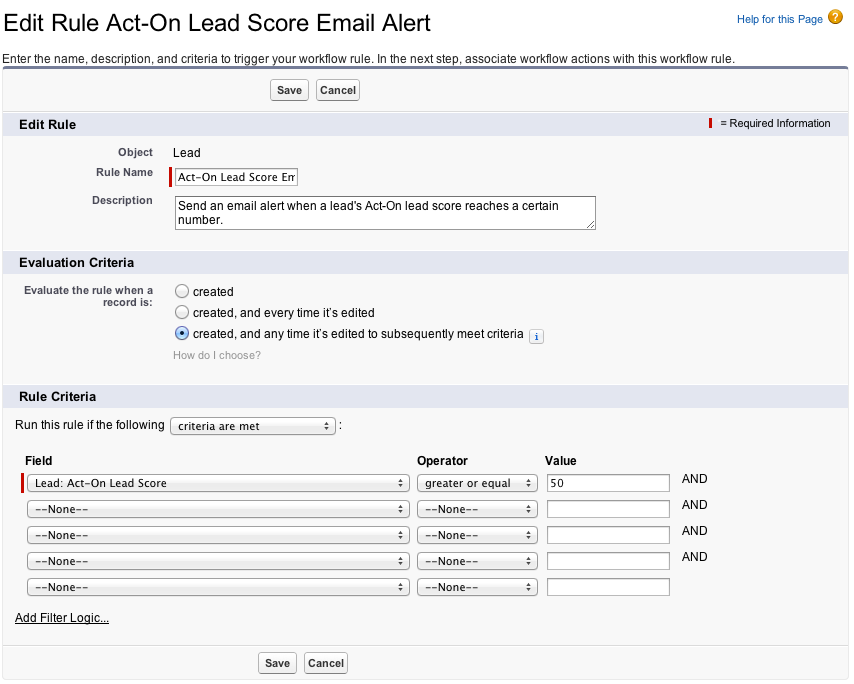
Impostazione delle azioni del flusso di lavoro
Ora che hai impostato la regola, devi specificare le azioni del flusso di lavoro che la regola attiverà. Nella pagina dei dettagli per la regola, ci sarà una sezione chiamata ‘Azioni del flusso di lavoro’—facendo clic su Modifica, e quindi Aggiungi azione del flusso di lavoro, si presenterà con un menu a discesa delle azioni disponibili. Non esaminerò i dettagli dell’impostazione di ciascuna di queste azioni specifiche, ma ho incluso il link alla Guida di Salesforce & Documento di formazione per ciascuno, nel caso in cui siano necessarie ulteriori istruzioni.
- Nuova Operazione
- Nuovo Avviso e-Mail
- Nuovo Aggiornamento del Campo
- Nuovo Messaggio in Uscita (questa azione consente di inviare un messaggio SOAP con i valori dei campi di un endpoint, ad esempio un server esterno)
- Selezionare Azione Esistente (questa azione consente di utilizzare azioni di flusso di lavoro creato per le altre regole di flusso di lavoro o di processi di approvazione per essere associato con la nuova regola)
Impostazione di un avviso e-mail
mi spiegate brevemente come impostare un avviso e-mail, che è l’azione che il nostro scenario richiede.
Prima di selezionare ‘Nuovo avviso e-mail’ dal menu a discesa Azione flusso di lavoro, è necessario impostare un modello e-mail in Salesforce.
Per fare ciò, passare a Setup>Administration Setup>Communication Templates> Email Templates. Fare clic su ‘ Nuovo modello.’
Scegli il tipo di modello che vuoi creare. Sono disponibili quattro tipi di modelli:
- Testo
- HTML (usando Carta intestata)
- HTML personalizzato (senza usare Carta intestata)
- Visualforce (Visualforce è un framework di sviluppo Salesforce nativo, che include un proprio linguaggio di markup simile all’HTML)
Sopra la casella di testo che dice ‘Passo 2. Text Email Template…’, nota la sezione che dice ‘ Campi di unione disponibili.’ Da questa sezione, puoi selezionare i campi da qualsiasi oggetto da includere nel tuo modello di email. Quando l’e-mail viene inviata, questi campi verranno sostituiti con informazioni dai record designati.
Ecco come appare il nostro modello di e-mail:
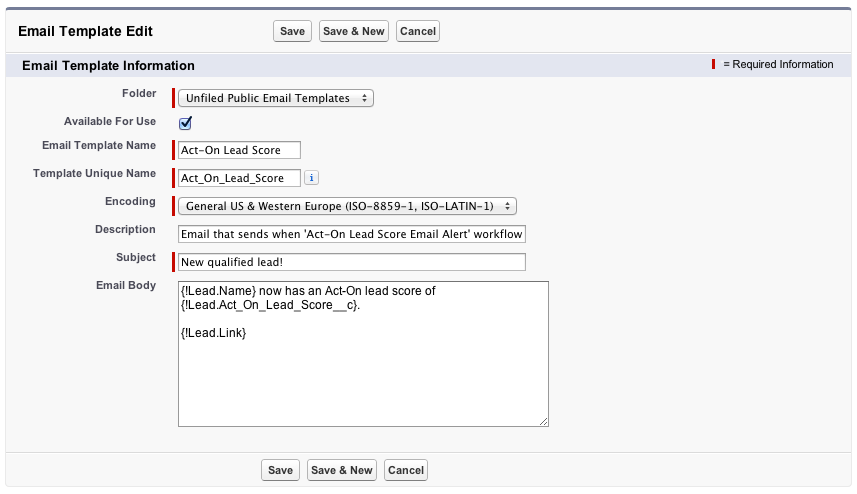
Come puoi vedere, stiamo usando i campi di unione per popolare l’e-mail con il nome del lead, il punteggio di lead Act-On e un link al record di lead in modo che il lettore possa navigare verso quel lead dall’e-mail.
Una volta impostato il modello di posta elettronica, è possibile completare l’impostazione dell’azione del flusso di lavoro.
Ancora una volta, vai alla pagina dei dettagli della regola e, nella sezione “Azioni flusso di lavoro”, fai clic su Modifica, quindi Aggiungi azione flusso di lavoro e seleziona “Nuovo modello e—mail” dal menu a discesa.
Inserisci una descrizione per l’avviso e-mail; il nostro è ‘nuovo lead qualificato.’Scegli il modello di email che hai impostato in precedenza. Seleziona uno o più utenti Salesforce per ricevere l’e-mail e aggiungi eventuali altri indirizzi e-mail esterni che dovrebbero ricevere l’avviso nel campo “E-mail aggiuntive”. Scegli il tuo ‘Da indirizzo e-mail’ e poi ha colpito Salva.
Attivazione della regola del flusso di lavoro
L’ultimo passo del processo consiste nell’attivare la regola. Nella pagina di destinazione Regole flusso di lavoro, trovare il nome della nuova regola. A sinistra, ci dovrebbero essere tre collegamenti: ‘Edit / Del / Activate.’Fare clic su’ Attiva, ‘ e il gioco è fatto!